-
Déployer une instance de Citrix ADC VPX sur AWS
-
Optimisation des performances Citrix ADC VPX sur VMware ESX, Linux KVM et Citrix Hypervisors
-
Installer une instance Citrix ADC VPX sur le cloud VMware sur AWS
-
Installer une instance Citrix ADC VPX sur les serveurs Microsoft Hyper-V
-
Installer une instance Citrix ADC VPX sur la plate-forme Linux-KVM
-
Provisionnement de l'appliance virtuelle Citrix ADC à l'aide d'OpenStack
-
Provisionnement de l'appliance virtuelle Citrix ADC à l'aide du gestionnaire de machines virtuelles
-
Configuration des appliances virtuelles Citrix ADC pour utiliser l'interface réseau SR-IOV
-
Configuration des appliances virtuelles Citrix ADC pour utiliser l'interface réseau PCI Passthrough
-
Provisionnement de l'appliance virtuelle Citrix ADC à l'aide du programme virsh
-
Provisionnement de l'appliance virtuelle Citrix ADC avec SR-IOV, sur OpenStack
-
Configuration d'une instance Citrix ADC VPX sur KVM pour utiliser les interfaces hôtes OVS DPDK
-
Deploy a Citrix ADC VPX instance on AWS
-
Serveurs d'équilibrage de charge dans différentes zones de disponibilité
-
Déployer une paire HA VPX dans la même zone de disponibilité AWS
-
Haute disponibilité dans différentes zones de disponibilité AWS
-
Déployez une paire VPX haute disponibilité avec des adresses IP privées dans différentes zones AWS
-
Configurer une instance Citrix ADC VPX pour utiliser l'interface réseau SR-IOV
-
Configurer une instance Citrix ADC VPX pour utiliser la mise en réseau améliorée avec AWS ENA
-
Déployer une instance de Citrix ADC VPX sur Microsoft Azure
-
Architecture réseau pour les instances Citrix ADC VPX sur Microsoft Azure
-
Configurer plusieurs adresses IP pour une instance autonome Citrix ADC VPX
-
Configurer une configuration haute disponibilité avec plusieurs adresses IP et cartes réseau
-
Configurer une instance Citrix ADC VPX pour utiliser la mise en réseau accélérée Azure
-
Configurer les nœuds HA-INC à l'aide du modèle Citrix haute disponibilité avec Azure ILB
-
Installer une instance Citrix ADC VPX sur la solution Azure VMware
-
Ajouter des paramètres de mise à l'échelle automatique Azure
-
Configurer GSLB sur une configuration haute disponibilité active en veille
-
Configurer les pools d'adresses (IIP) pour un dispositif NetScaler Gateway
-
Scripts PowerShell supplémentaires pour le déploiement Azure
-
Déployer une instance Citrix ADC VPX sur Google Cloud Platform
-
Automatiser le déploiement et les configurations de Citrix ADC
-
Solutions pour les fournisseurs de services de télécommunication
-
Trafic du plan de contrôle de l'équilibrage de charge basé sur les protocoles Diameter, SIP et SMPP
-
Utilisation de la bande passante avec la fonctionnalité de redirection du cache
-
-
Authentification, autorisation et audit du trafic des applications
-
Fonctionnement de l'authentification, de l'autorisation et de l'audit
-
Composants de base de la configuration de l'authentification, de l'autorisation et de l'audit
-
-
Autorisation de l'accès des utilisateurs aux ressources de l'application
-
Citrix ADC en tant que proxy Active Directory Federation Service
-
NetScaler Gateway sur site en tant que fournisseur d'identité vers Citrix Cloud
-
Prise en charge de la configuration de l'attribut de cookie SameSite
-
Résoudre les problèmes liés à l'authentification et à l'autorisation
-
-
-
-
Configuration de l'expression de stratégie avancée : mise en route
-
Expressions de stratégie avancées : utilisation des dates, des heures et des nombres
-
Expressions de stratégie avancées : analyse des données HTTP, TCP et UDP
-
Expressions de stratégie avancées : analyse des certificats SSL
-
Expressions de stratégie avancées : adresses IP et MAC, débit, ID VLAN
-
Expressions de stratégie avancées : fonctions d'analyse de flux
-
Référence des expressions - Expressions de stratégie avancées
-
Exemples récapitulatifs d'expressions et de stratégies de syntaxe par défaut
-
Tutoriel sur les exemples de stratégies syntaxiques par défaut pour la réécriture
-
Migration des règles Apache mod_rewrite vers la syntaxe par défaut
-
-
-
-
Vérifications de protection XML
-
Articles sur les alertes de signatures
-
-
Traduire l'adresse IP de destination d'une requête vers l'adresse IP d'origine
-
-
Prise en charge de la configuration Citrix ADC dans un cluster
-
-
-
Groupes de nœuds pour les configurations repérées et partiellement entrelacées
-
Désactivation de la direction sur le fond de panier du cluster
-
Suppression d'un nœud d'un cluster déployé à l'aide de l'agrégation de liens de cluster
-
Surveillance de la configuration du cluster à l'aide de la MIB SNMP avec lien SNMP
-
Surveillance des échecs de propagation des commandes dans un déploiement de cluster
-
Liaison d'interface VRRP dans un cluster actif à nœud unique
-
Scénarios de configuration et d'utilisation du cluster
-
Migration d'une configuration HA vers une configuration de cluster
-
Interfaces communes pour le client et le serveur et interfaces dédiées pour le fond de panier
-
Commutateur commun pour le client, le serveur et le fond de panier
-
Commutateur commun pour client et serveur et commutateur dédié pour fond de panier
-
Services de surveillance dans un cluster à l'aide de la surveillance des chemins
-
Opérations prises en charge sur des nœuds de cluster individuels
-
-
-
Configurer les enregistrements de ressources DNS
-
Créer des enregistrements MX pour un serveur d'échange de messagerie
-
Créer des enregistrements NS pour un serveur faisant autorité
-
Créer des enregistrements NAPTR pour le domaine des télécommunications
-
Créer des enregistrements PTR pour les adresses IPv4 et IPv6
-
Créer des enregistrements SOA pour les informations faisant autorité
-
Créer des enregistrements TXT pour contenir du texte descriptif
-
Configurer Citrix ADC en tant que résolveur de stub non validant sensible à la sécurité
-
Prise en charge des trames Jumbo pour le DNS pour gérer les réponses de grande taille
-
Configurer la mise en cache négative des enregistrements DNS
-
-
Équilibrage de charge de serveur global
-
Configurer GSLB à l'aide d'un assistant
-
Configurer le site actif-passif
-
Configurez les entités GSLB individuellement
-
Synchronisation de la configuration dans une configuration GSLB
-
Cas d'utilisation : déploiement d'un groupe de services Autoscale basé sur l'adresse IP
-
-
Remplacer le comportement de proximité statique en configurant les emplacements préférés
-
Configuration de la sélection des services GSLB à l'aide du changement de contenu
-
Configurer GSLB pour les requêtes DNS avec des enregistrements NAPTR
-
Exemple de configuration parent-enfant complète à l'aide du protocole d'échange de métriques
-
-
Équilibrer la charge du serveur virtuel et des états de service
-
Protection d'une configuration d'équilibrage de charge contre les défaillances
-
-
Configuration des serveurs virtuels d'équilibrage de charge sans session
-
Réécriture des ports et des protocoles pour la redirection HTTP
-
Insérer l'adresse IP et le port d'un serveur virtuel dans l'en-tête de requête
-
Utiliser une adresse IP source spécifiée pour la communication principale
-
Définir une valeur de délai d'expiration pour les connexions client inactives
-
Utiliser un port source d'une plage de ports spécifiée pour les communications en arrière-plan
-
Configurer la persistance de l'adresse IP source pour la communication principale
-
-
Paramètres d'équilibrage de charge avancés
-
Protégez les applications sur les serveurs protégés contre les pics de trafic
-
Activer le nettoyage des connexions de serveur virtuel et de service
-
Activer ou désactiver la session de persistance sur les services TROFS
-
Activer la vérification de l'état TCP externe pour les serveurs virtuels UDP
-
Maintenir la connexion client pour plusieurs demandes client
-
Utiliser l'adresse IP source du client lors de la connexion au serveur
-
Définissez une limite sur le nombre de demandes par connexion au serveur
-
Définir une valeur de seuil pour les moniteurs liés à un service
-
Définir une valeur de délai d'attente pour les connexions client inactives
-
Définir une valeur de délai d'attente pour les connexions de serveur inactives
-
Définir une limite sur l'utilisation de la bande passante par les clients
-
Conserver l'identificateur VLAN pour la transparence du VLAN
-
Configurer les moniteurs dans une configuration d'équilibrage de charge
-
Configurer l'équilibrage de charge pour les protocoles couramment utilisés
-
Cas d'utilisation 3 : configurer l'équilibrage de charge en mode de retour direct du serveur
-
Cas d'utilisation 4 : Configuration des serveurs LINUX en mode DSR
-
Cas d'utilisation 5 : configurer le mode DSR lors de l'utilisation de TOS
-
Cas d'utilisation 7 : Configurer l'équilibrage de charge en mode DSR à l'aide d'IP sur IP
-
Cas d'utilisation 8 : Configurer l'équilibrage de charge en mode à un bras
-
Cas d'utilisation 9 : Configurer l'équilibrage de charge en mode en ligne
-
Cas d'utilisation 10 : Équilibrage de charge des serveurs de systèmes de détection d'intrusion
-
Cas d'utilisation 11 : Isolation du trafic réseau à l'aide de stratégies d'écoute
-
Cas d'utilisation 12 : configurer Citrix Virtual Desktops pour l'équilibrage de charge
-
Cas d'utilisation 13 : Configuration de Citrix Virtual Apps pour l'équilibrage de charge
-
Cas d'utilisation 14 : Assistant ShareFile pour l'équilibrage de charge Citrix ShareFile
-
Cas d'utilisation 15 : configurer l'équilibrage de charge de couche 4 sur l'appliance Citrix ADC
-
-
-
Configuration pour générer le trafic de données Citrix ADC FreeBSD à partir d'une adresse SNIP
-
-
Déchargement et accélération SSL
-
Prise en charge du protocole TLSv1.3 tel que défini dans la RFC 8446
-
Suites de chiffrement disponibles sur les appliances Citrix ADC
-
Matrice de prise en charge des certificats de serveur sur l'appliance ADC
-
Prise en charge du module de sécurité matérielle Thales Luna Network
-
-
-
-
Authentification et autorisation pour les utilisateurs système
-
Configuration des utilisateurs, des groupes d'utilisateurs et des stratégies de commande
-
Réinitialisation du mot de passe administrateur par défaut (nsroot)
-
Configuration de l'authentification des utilisateurs externes
-
Authentification par clé SSH pour les administrateurs Citrix ADC
-
Authentification à deux facteurs pour les utilisateurs système
-
-
-
Points à prendre en compte pour une configuration haute disponibilité
-
Synchronisation des fichiers de configuration dans une configuration haute disponibilité
-
Restriction du trafic de synchronisation haute disponibilité vers un VLAN
-
Configuration de nœuds haute disponibilité dans différents sous-réseaux
-
Limitation des basculements causés par les moniteurs de routage en mode non INC
-
Gestion des messages de pulsation haute disponibilité sur une appliance Citrix ADC
-
Supprimer et remplacer un Citrix ADC dans une configuration haute disponibilité
-
This content has been machine translated dynamically.
Dieser Inhalt ist eine maschinelle Übersetzung, die dynamisch erstellt wurde. (Haftungsausschluss)
Cet article a été traduit automatiquement de manière dynamique. (Clause de non responsabilité)
Este artículo lo ha traducido una máquina de forma dinámica. (Aviso legal)
此内容已经过机器动态翻译。 放弃
このコンテンツは動的に機械翻訳されています。免責事項
이 콘텐츠는 동적으로 기계 번역되었습니다. 책임 부인
Este texto foi traduzido automaticamente. (Aviso legal)
Questo contenuto è stato tradotto dinamicamente con traduzione automatica.(Esclusione di responsabilità))
This article has been machine translated.
Dieser Artikel wurde maschinell übersetzt. (Haftungsausschluss)
Ce article a été traduit automatiquement. (Clause de non responsabilité)
Este artículo ha sido traducido automáticamente. (Aviso legal)
この記事は機械翻訳されています.免責事項
이 기사는 기계 번역되었습니다.책임 부인
Este artigo foi traduzido automaticamente.(Aviso legal)
这篇文章已经过机器翻译.放弃
Questo articolo è stato tradotto automaticamente.(Esclusione di responsabilità))
Translation failed!
Configurer le site actif-passif
La figure suivante illustre le flux de travail impliqué dans la configuration du site actif-passif.
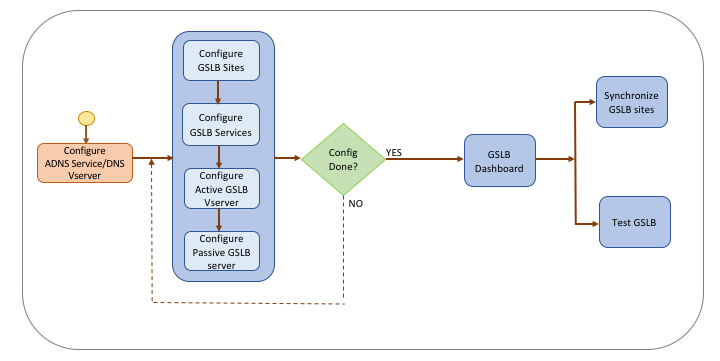
Avant de commencer à configurer un site actif-passif, assurez-vous d’avoir configuré une configuration standard d’équilibrage de charge pour chaque batterie de serveurs ou centre de données.
De plus, pour synchroniser la configuration GSLB entre les sites GSLB dans le déploiement, assurez-vous que :
- Les sites GLSB locaux sont configurés sur toutes les appliances de la configuration GSLB.
- Vous avez activé l’accès à la gestion sur tous les sites GSLB de la configuration.
- Vous avez configuré le pare-feu pour accepter la synchronisation automatique et les connexions MEP.
- Les appliances principales et esclave Citrix ADC exécutent les mêmes versions logicielles Citrix ADC.
- Toutes les appliances Citrix ADC participant en tant que sites doivent avoir la même version du logiciel Citrix ADC (les sites ne sont pas dans une relation maître-esclave).
- Le mot de passe du nœud RPC est le même sur tous les sites GSLB de la configuration GSLB.
Pour configurer un site actif-passif à l’aide de l’assistant
Sous l’onglet Configuration, procédez comme suit :
- Accédez à Gestion du trafic > GSLB, puis cliquez sur Démarrer.
- Si vous n’avez pas configuré de service ADNS ou de serveur virtuel DNS pour le site, vous pouvez le faire maintenant.
- Cliquez sur Affichage, puis sur Ajouter.
- Entrez le nom du service, l’adresse IP et sélectionnez le protocole (ADNS/ADNS_TCP) par lequel les données sont échangées avec le service.
- Sélectionnez Site actif-passif.
- Entrez le nom de domaine complet et spécifiez la période pendant laquelle l’enregistrement doit être mis en cache par les proxy DNS.
- Configurez les sites GSLB. Chaque site doit être configuré avec un site GSLB local, et la configuration de chaque site doit inclure tous les autres sites en tant que sites GSLB distants. Il ne peut y avoir qu’un seul site local et tous les autres sites sont des sites distants.
- Entrez les détails du site, tels que le nom du site et l’adresse IP du site.
- Sélectionnez le type de site REMOTE ou LOCAL.
- Vous pouvez également modifier le mot de passe RPC et, si nécessaire, le sécuriser.
- Si un moniteur doit être lié au service GSLB, sélectionnez la condition dans laquelle le moniteur doit surveiller le service. Cela ne sera efficace qu’une fois qu’un moniteur est lié aux services. Les conditions possibles sont :
- ALWAYS. Surveillez le service GSLB en tout temps.
- Échec de MEP. Surveillez le service GSLB uniquement lorsque l’échange de mesures via MEP échoue.
- Échec de MEP et ID de service Down. L’échange de mesures via MEP est activé, mais le statut du service, mis à jour via l’échange de mesures, est DOWN.
- Configurez les services GSLB.
- Entrez les détails du service, tels que le nom du service, le type de service et le numéro de port.
- Associez le service à un site (local ou distant) en sélectionnant le site GSLB auquel appartient le service GSLB.
- Sélectionnez le moniteur qui doit être lié au service en cas d’échec de MEP, si nécessaire. Le service peut être un serveur existant ou vous pouvez créer un nouveau serveur ou un serveur virtuel.
- Pour associer un serveur existant, sélectionnez le nom du serveur. L’adresse IP du service est automatiquement renseignée.
- Si l’adresse IP publique est différente de l’adresse IP du serveur, ce qui peut se produire dans un environnement NAT, entrez l’adresse IP publique et le numéro de port du port public.
- Pour associer un nouveau serveur, créez un serveur en entrant les détails IP du serveur, son adresse IP publique et le numéro de port public.
- Pour associer un serveur virtuel, sélectionnez un serveur virtuel existant ou cliquez sur + et ajoutez un nouveau serveur virtuel. Ce vserver est le vserver d’équilibrage de charge auquel ce service GSLB sera associé.
- Configurez les serveurs virtuels de sauvegarde GSLB. Les serveurs virtuels de sauvegarde GSLB ne deviennent opérationnels que lorsque les serveurs virtuels GSLB principaux sont inaccessibles ou qu’ils sont marqués DOWN pour une raison quelconque.
- Entrez le nom du serveur virtuel GSLB et sélectionnez le type d’enregistrement DNS.
- Cliquez sur > dans Liaison de service, puis choisissez les services GSLB qui doivent être liés au serveur virtuel GSLB.
- Choisissez la méthode GSLB pour sélectionner le service GSLB le plus performant. Les valeurs par défaut de la méthode GSLB, de la méthode de sauvegarde et de la pondération dynamique sont automatiquement renseignées, par défaut. Vous pouvez les modifier si nécessaire.
- Si vous choisissez la méthode basée sur l’algorithme, sélectionnez la méthode principale et la méthode de sauvegarde.
- Si vous choisissez la méthode Proximité statique, sélectionnez la méthode de sauvegarde et indiquez l’emplacement du fichier de base de données.
- Si vous choisissez la méthode RTT (Dynamic Proximity), sélectionnez la méthode de sauvegarde et spécifiez la pondération du service et la valeur RTT en fonction de laquelle le service le plus performant doit être sélectionné.
- Configurez les serveurs virtuels GSLB.
- Entrez le nom du serveur virtuel GSLB et sélectionnez le type d’enregistrement DNS.
- Cliquez sur > dans la zone Sélectionner un service et choisissez les services GSLB à lier au serveur virtuel GSLB.
- Cliquez sur > dans la zone Liaison de domaine pour sélectionner le domaine à lier à ce serveur virtuel GSLB.
- Choisissez la méthode GSLB pour sélectionner le service GSLB le plus performant. Les valeurs par défaut de la méthode GSLB, de la méthode de sauvegarde et de la pondération dynamique sont automatiquement renseignées, par défaut. Vous pouvez les modifier si nécessaire.
- Si vous choisissez la méthode basée sur l’algorithme, sélectionnez les méthodes primaires et de sauvegarde et spécifiez également l’option de pondération dynamique.
- Si vous choisissez la méthode Proximité statique, sélectionnez la méthode de sauvegarde et la méthode de pondération dynamique. Indiquez également l’emplacement du fichier de base de données en cliquant sur l’icône > ou ajoutez un nouvel emplacement en cliquant sur + dans la zone Sélectionner une base de données d’emplacement.
- Si vous choisissez la méthode de proximité dynamique (RTT), sélectionnez la méthode de sauvegarde et spécifiez l’option de pondération dynamique et la valeur de temps aller-retour en fonction de laquelle le service le plus performant doit être sélectionné.
- Cliquez sur Terminé si la configuration est terminée. Le tableau de bord GSLB s’affiche.
- Si vous avez modifié la configuration du site GSLB, cliquez sur Synchroniser automatiquement GSLB dans le tableau de bord pour synchroniser la configuration avec d’autres sites dans la configuration GSLB.
- Avant la synchronisation, assurez-vous que la configuration du site local inclut des informations sur les sites distants. En outre, pour que la synchronisation réussisse, le site local doit être configuré sur les autres appliances Citrix ADC.
- Si la synchronisation en temps réel est activée, vous n’avez pas besoin de cliquer sur Synchroniser automatiquement GSLB. La synchronisation se produit automatiquement. Pour activer la synchronisation en temps réel, procédez comme suit :
- Accédez à Gestion du trafic > GSLB > Tableau de bord et cliquez sur Modifier les paramètres GSLB.
- Activez la case à cocher Synchronisation automatique de la configuration.
- Cliquez sur Tester l’installation GSLB pour vous assurer que les services ADNS ou les serveurs DNS répondent avec l’adresse IP correcte pour le nom de domaine configuré dans la configuration GSLB.
Remarque
Pour plus d’informations sur la configuration des entités GSLB d’une configuration GSLB actif-passive pour la reprise après sinistre, voir Configuration de GSLB pour la reprise après sinistre.
Partager
Partager
This Preview product documentation is Cloud Software Group Confidential.
You agree to hold this documentation confidential pursuant to the terms of your Cloud Software Group Beta/Tech Preview Agreement.
The development, release and timing of any features or functionality described in the Preview documentation remains at our sole discretion and are subject to change without notice or consultation.
The documentation is for informational purposes only and is not a commitment, promise or legal obligation to deliver any material, code or functionality and should not be relied upon in making Cloud Software Group product purchase decisions.
If you do not agree, select I DO NOT AGREE to exit.